在这个忙碌的时代,我们经常会遇到需要重复点击手机屏幕的情况,比如刷微博、抢购等,为了节省时间和精力,许多人开始寻找手机自动点击器软件来帮助他们完成这些任务。手机如何设定定时自动点击呢?下面就让我们来一起学习一下手机自动点击器软件的使用方法吧!通过简单的设置,你就可以让手机自动点击,轻松完成重复性任务,让生活更加便捷和高效。
手机自动点击器软件教程
方法如下:
1.首先,在手机上下载安装“自动点击器”.
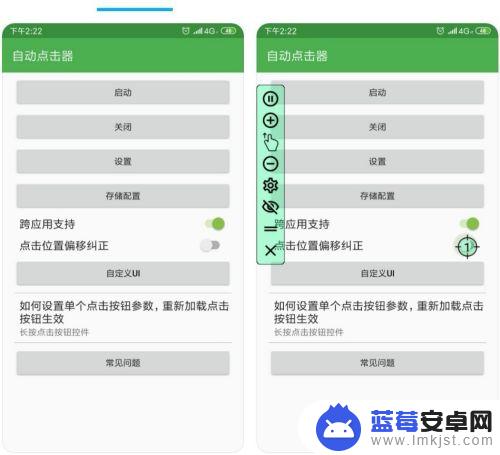
2.打开自动点击器APP,可以看到此时“启动”这一项是灰色的。无法打开,我们需要给它设置权限。
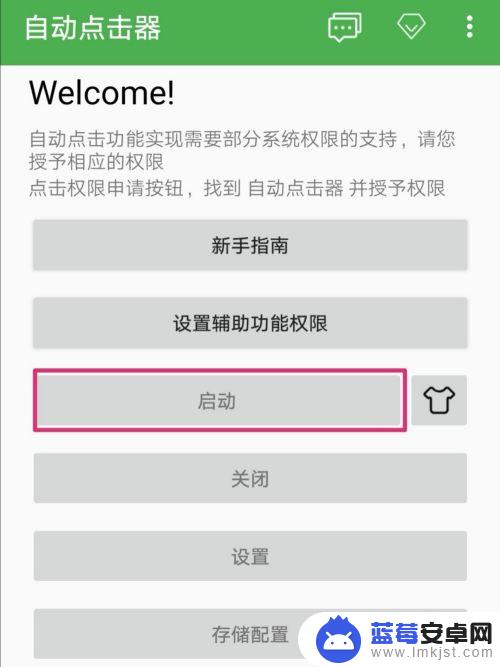
3.设置方法也很简单,点击“设置辅助功能权限”。下拉至最底部,找到“自动点击器”,点击进入。
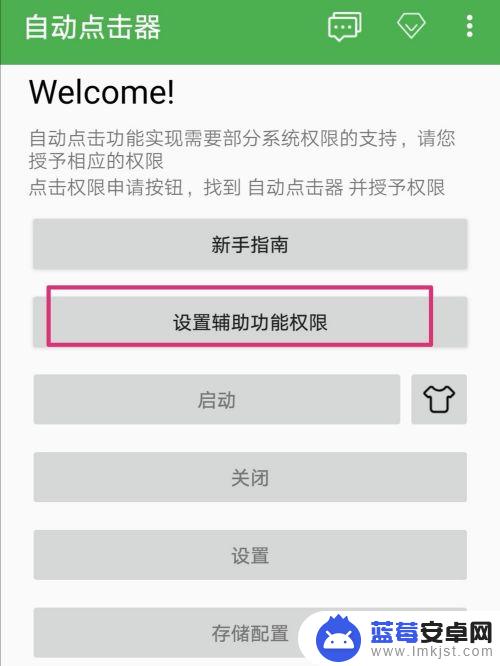
4.点击自动点击器右侧的按钮,打开,提示窗口选择确定。
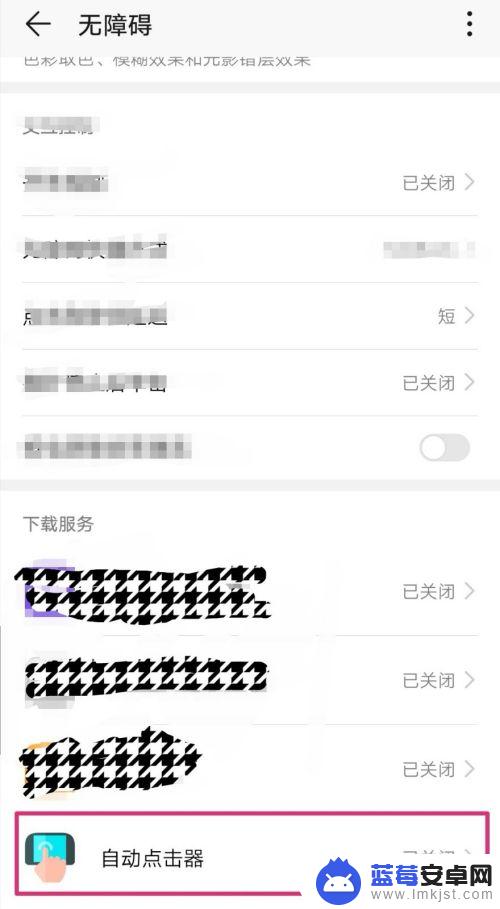
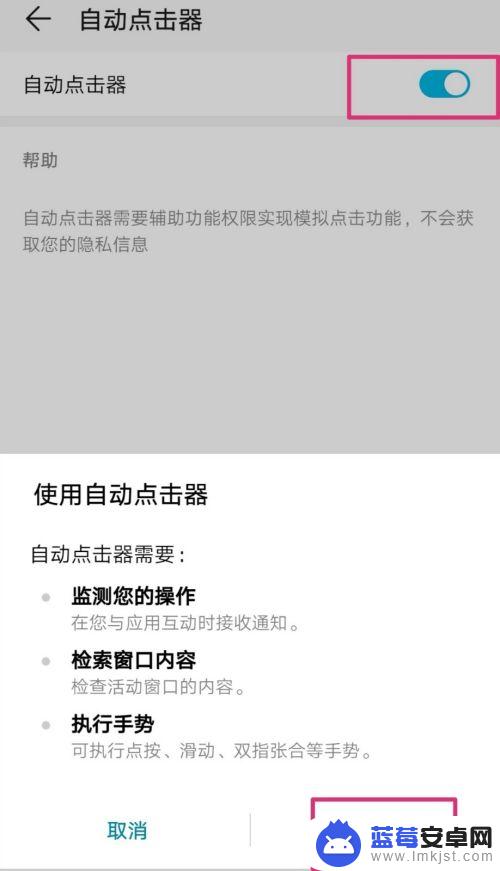
5.再回到首页,就能看到。“启动”项已经可用了,点击“启动”,打开自动点击器,屏幕左侧会出现相应的控制图标。
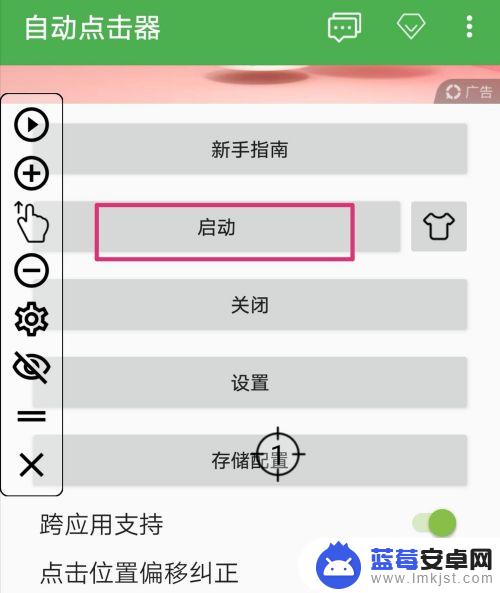
6.打开需要使用的界面,移动屏幕中间的准标框至需要点击的地方。
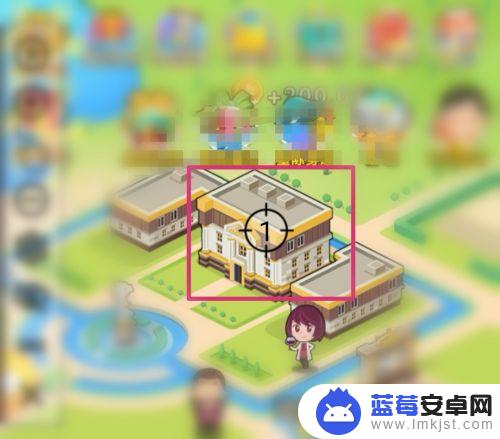
7.点击左侧的开始控制标,即可开启自动点击。
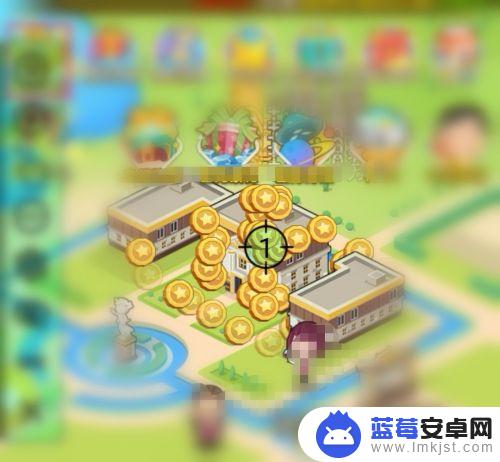
8.自动点击的时候屏幕上无法再进行其他的操作,需要先停止自动点击后才能继续手工操作。启动键和停止键在同一个位置。
不需要启动时,点击控制图标最下方的“X”即可退出自动点击器程序。
以上就是手机如何设置定时自动点击的全部内容,还有不清楚的用户可以参考一下小编的步骤进行操作,希望对大家有所帮助。












